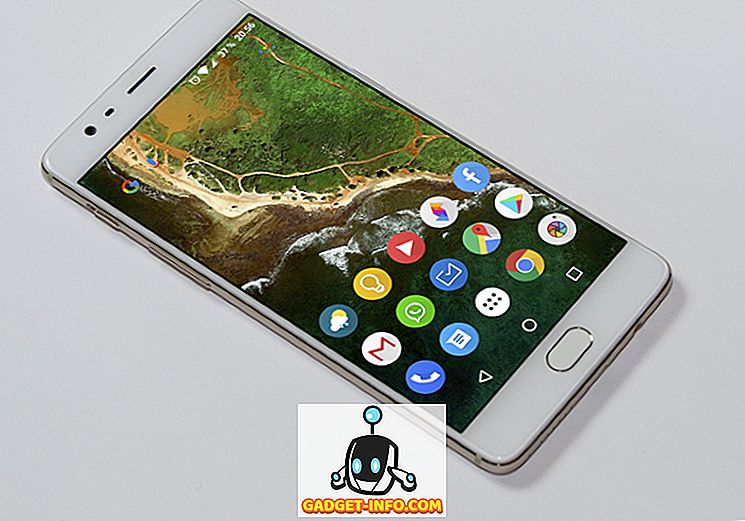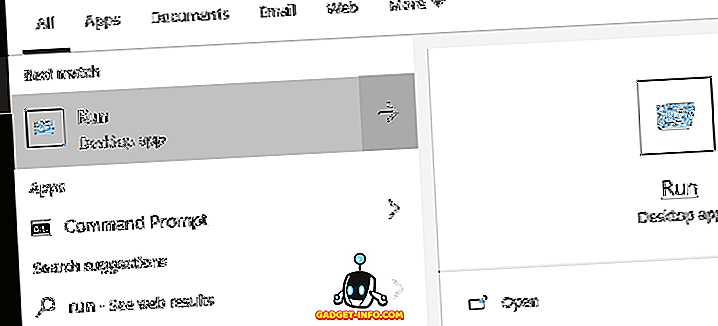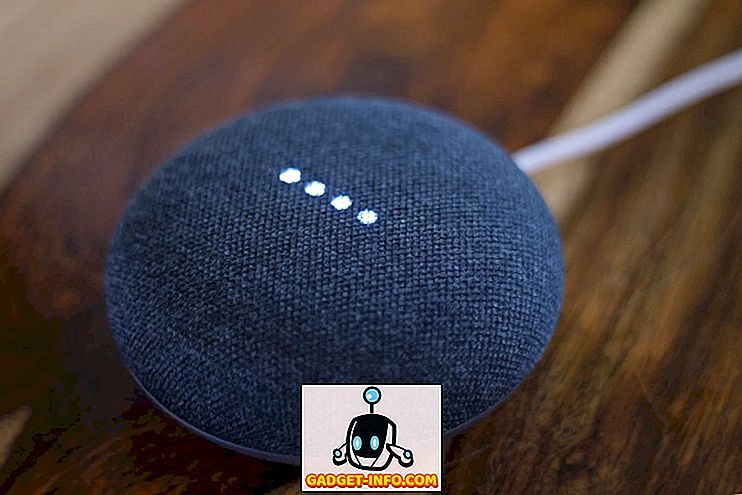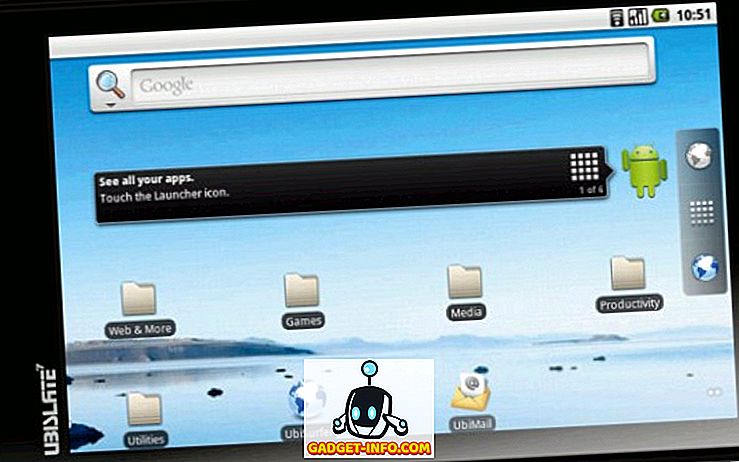Moderne smartphones hebben de noodzaak om een papieren versie van een document te bewaren geëlimineerd, maar als je iets moet printen, kun je dat met Android-smartphones ook doen. In tegenstelling tot computers zijn smartphones zeer draagbaar en als u ze gebruikt om foto's of documenten af te drukken, bespaart u veel gedoe. Afdrukken vanaf een Android-smartphone is vrij eenvoudig, maar om ermee aan de slag te gaan, kan een beetje verwarrend zijn. Dus, zoals altijd, hebben wij jou gedekt. Hier zijn de verschillende manieren waarop u kunt doorgaan en kunt beginnen met afdrukken vanaf uw Android-apparaat:
1. Google Cloudprinter
De eenvoudigste methode is om de Cloudprinter-functie van Google te gebruiken, die is ingebouwd in de meeste Android-smartphones. Als u een ouder Android-apparaat gebruikt, moet u de Google Cloud Print-app downloaden. Voordat u begint met afdrukken vanaf uw Android-smartphone, moet u uw printer toevoegen aan Cloud Print. Hier is hoe het te doen:
- Controleer ten eerste of de printer via hetzelfde netwerk is aangesloten op uw pc of Mac . Ga vervolgens naar Google Chrome browser en druk op de hamburgerknop in de rechterbovenhoek en voer " Instellingen " in.
- Blader op de pagina Instellingen naar beneden en klik op ' Geavanceerde instellingen weergeven '. Klik vervolgens op ' Beheren ' onder de kop van de Google Cloud Print .

- Vervolgens ziet u de printers die zijn verbonden met Google Cloudprinter, samen met de optie om nieuwe printers toe te voegen. Klik op " Printers toevoegen ".

- De printers die op hetzelfde wifi-netwerk zijn aangesloten als u en die beschikbaar zijn om te worden geregistreerd, worden weergegeven. Selecteer de printer waarmee u verbinding wilt maken en klik op " Nieuwe printer (s) toevoegen ".

Opmerking : zorg ervoor dat de printers in Cloud Print zijn toegevoegd via hetzelfde Google-account dat u op uw Android-apparaat gebruikt, want alleen dan wordt de printer gesynchroniseerd met uw apparaat.
Als u klaar bent, wordt de printer automatisch toegevoegd aan uw Google-account en ziet u deze ook op uw Android-apparaat.
Als u wilt beginnen met afdrukken vanaf uw Android-apparaat, volgt u de volgende stappen:
- Open een afbeelding of document dat u wilt afdrukken op uw Android-apparaat. Druk op de knop met de drie stippen rechtsboven en selecteer ' Afdrukken '.

- Het bestand wordt vervolgens geladen in de Cloud Print-app. Gebruik vervolgens het vervolgkeuzemenu vanaf de bovenkant en kies de printer waarvan u wilt afdrukken. Tik op het printerpictogram en uw document of afbeelding wordt afgedrukt.

2. Officiële printer-app
U kunt ook de officiële printer-app gebruiken om een document of afbeelding via WiFi af te drukken. Dit is zeker een goede manier om niet handmatig printers via Google Chrome te hoeven toevoegen . Allereerst moet u de app van uw printerbedrijf of de plugin voor de afdrukservice downloaden waarmee de printer in het afdrukmenu van Android kan worden gebruikt. Hier zijn de apps voor verschillende printerbedrijven:
- HP: HP ePrint of HP Print Service-plug-in
- Epson: Epson iPrint of Epson Print Enabler
- Canon: Canon PRINT Inkjet / Selphy of Canon Print Service
- Samsung: Samsung Mobile Print Manager of Samsung Print Service-plug-in

Nadat u de juiste app voor uw printer hebt geïnstalleerd, moet u ervoor zorgen dat uw Android-apparaat en printer met hetzelfde wifi-netwerk zijn verbonden. We hebben de HP ePrint-app geprobeerd en je kunt foto's, bestanden (PDF, DOC, PPT, XLS en meer), webpagina's en e-mails afdrukken. Het bevat ook verschillende opties, zoals het vermogen om het aantal exemplaren te veranderen; papierformaat, type, bereik enz. De app geeft ook een overzicht van alle HP-printers die op hetzelfde netwerk zijn aangesloten, zodat u gemakkelijk kunt kiezen.

3. Gebruik een USB-kabel of Bluetooth
U kunt uw printer zelfs aansluiten via een USB-kabel of Bluetooth, maar u hebt uiteraard een printer nodig die beide parameters ondersteunt. Helaas lijkt Android geen USB-verbinding met printers te ondersteunen. U moet dus een app van derden zoals PrinterShare of PrintHand downloaden om verbinding te maken met een USB-printer. Om dat te doen, moet u eerst de app toegang geven tot afdrukservices door naar Instellingen-> Afdrukken te gaan en de toegang tot beide apps in te schakelen. Eenmaal ingeschakeld, kunt u met de apps verbinding maken met ondersteunde printers via WiFi, Bluetooth, USB, Cloudprinter of op afstand.

Heeft u geprobeerd af te drukken vanaf uw Android-apparaat?
Hoewel we zeker van CloudPrint houden, omdat het van nature in Android is geïntegreerd, maar als u op zoek bent naar een one-stop oplossing, raden we u aan de officiële app van uw printer te gebruiken. Welnu, dit zijn zeker de beste manieren om elk document of foto rechtstreeks van je Android-smartphone of -tablet af te drukken, dus als je nog nooit hebt geprobeerd te printen vanaf je Android-apparaat, zou je dat moeten doen! Laat het ons weten als u problemen ondervindt, omdat we altijd beschikbaar zijn om u te helpen.